Come modificare un file audio senza perdere la qualità per principianti
Questa guida parlerà di come farlo modificare un file audio su Windows o Mac. Con uno strumento adeguato, puoi trasformare il tuo computer in uno studio audio. Oggi il suono di sottofondo è uno degli elementi più importanti per video e film. Inoltre, la popolarità dei podcast riporta l’audio nel mainstream. Pertanto, l'editing audio diventa un'abilità significativa. Nella maggior parte dei casi, tuttavia, i flussi di lavoro non sono molto intuitivi. Ecco perché dovresti leggere attentamente questa guida.
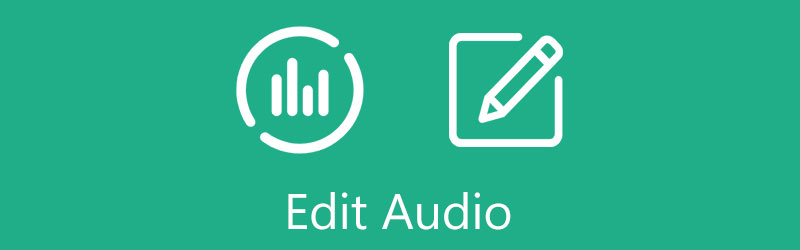
- ELENCO GUIDE
- Parte 1: il modo definitivo per modificare l'audio in un video
- Parte 2: come modificare l'audio in Premiere Pro
- Parte 3: Come modificare l'audio su Windows 10/Mac
- Parte 4: domande frequenti sull'editing audio
Parte 1: il modo definitivo per modificare l'audio in un video
In alcuni casi, è difficile modificare l'audio in un video o in un film, in parte perché vengono mixati una volta esportati. Fortunatamente, ArkThinker Video Converter Ultimate ha la capacità di farlo senza interrompere le immagini.
- Modifica l'audio in un file video senza competenze tecniche.
- Supporta quasi tutti i formati video e audio.
- Migliora automaticamente la qualità audio durante la modifica.
- Include molti strumenti bonus, come la conversione audio.
Come modificare l'audio di un video senza perdita di qualità
Aggiungi video
Avvia il software di editing audio dopo averlo installato sul tuo computer. È compatibile con Windows 11/10/8/7 e Mac OS X. Vai al Cassetta degli attrezzi dalla parte superiore dell'interfaccia e scegli Sincronizzazione audio. Quindi trascina e rilascia il video che contiene la traccia audio che desideri modificare nella finestra per aggiungerla.

Modifica audio
Dopo il caricamento del video, ti verrà presentata l'interfaccia principale. Tirare giù il Traccia audio menu e scegliere la traccia audio desiderata. Quindi regolare il volume dell'audio spostando il Volume cursore. Se il suono non corrisponde all'immagine, regolare il Ritardo opzione per correggerlo.
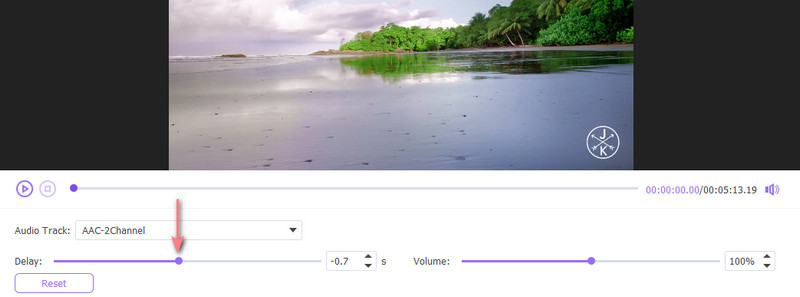
Esporta video
Al termine della modifica audio, visualizzare l'anteprima del video con il lettore multimediale integrato. Se sei soddisfatto, imposta il formato di output, il nome del file e la posizione in basso. Alla fine, fai clic su Esportare pulsante.
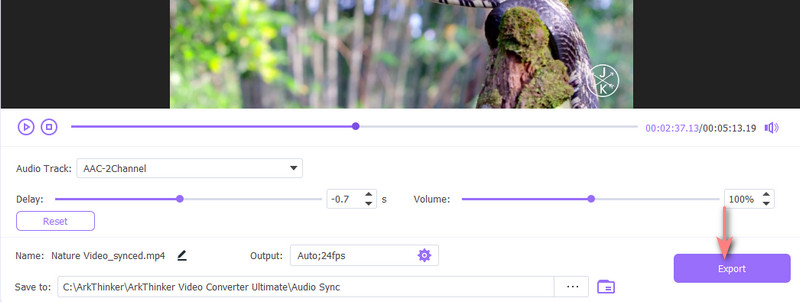
Parte 2: come modificare l'audio in Premiere Pro
Per molti editor video, l'audio è un ripensamento. Tuttavia, Adobe Premiere Pro viene fornito con un set completo di funzionalità audio. Ti consente di bilanciare audio e video come i professionisti.
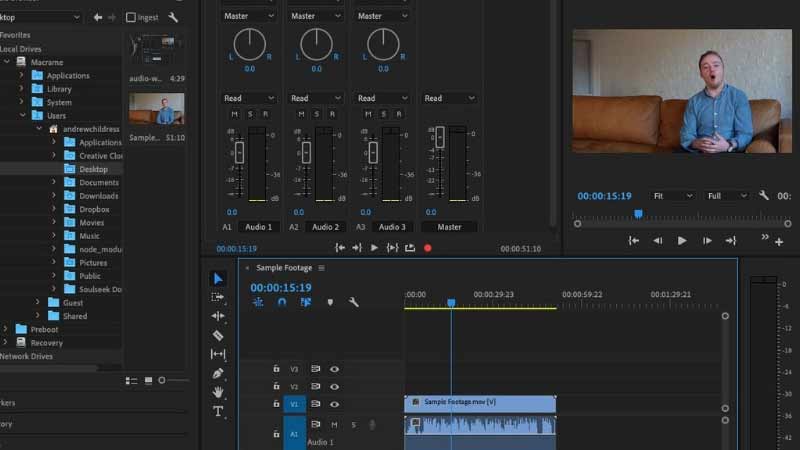
Per modificare l'audio in Premiere Pro, fai clic su Audio menu nella barra multifunzione superiore per visualizzare l'area di lavoro audio. Comprende due riquadri, Mixer tracce audio e suono essenziale.
Aggiungi il file audio o video al tuo progetto e inseriscilo nella timeline. Vedrai la forma d'onda audio. Qui puoi tagliare, dividere, copiare e incollare facilmente l'audio sulla timeline.
Per regolare il volume dell'audio, selezionalo sulla timeline e fallo sul Miscelatore audio Pannello. Se desideri modificare una parte della traccia audio, fai clic su Fotogrammi chiave icona per aggiungerlo alla traccia. Quindi puoi modificare una clip.
Apri il Effetti audio sezione sul lato sinistro dell'area di lavoro Audio e puoi provare gli effetti e aggiungerli alla clip.
Nota: Quanto sopra è l'editing audio di base in Premiere Pro. Puoi esplorare da solo le funzionalità audio avanzate.
Parte 3: Come modificare l'audio su Windows 10/Mac
Come modificare l'audio su Windows 10 tramite Foto
L'app Foto integrata in Windows 10 può realizzare progetti video e modificare rapidamente l'audio, ma è piuttosto semplice. Se regoli semplicemente il volume dell'audio o applichi un effetto di dissolvenza in apertura o in chiusura, l'app Foto può aiutarti.
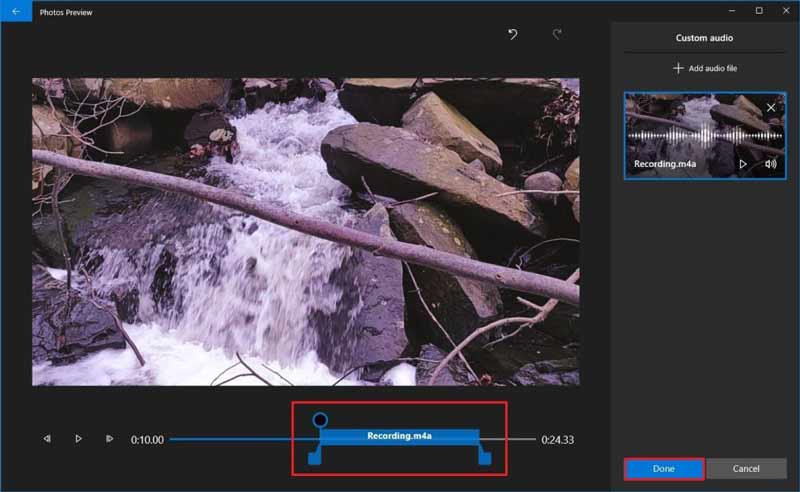
Apri il Fotografie app da Inizio menu e creare un progetto video o aprire un file video esistente.
Clicca il Audio personalizzato sopra il riquadro del lettore multimediale per aprire un nuovo riquadro sul lato destro. Clicca il Aggiungi file audio e aggiungi la traccia audio. Puoi anche utilizzare un brano musicale di sottofondo dalla libreria.
Sposta la traccia audio sulla timeline nella posizione corretta. Quindi fare clic su Volume icona nel riquadro destro. Ora puoi modificare il volume audio su Windows 10 e aggiungere l'effetto di dissolvenza in apertura e/o chiusura.
Clicca il Fatto pulsante per confermare le modifiche.
Come modificare l'audio su Mac con iMovie
iMovie è l'applicazione di editor video preinstallata su Mac dotata delle funzionalità e degli effetti di editing audio di base. Se non hai bisogno delle funzionalità audio avanzate, segui semplicemente i passaggi per modificare l'audio in iMovie.
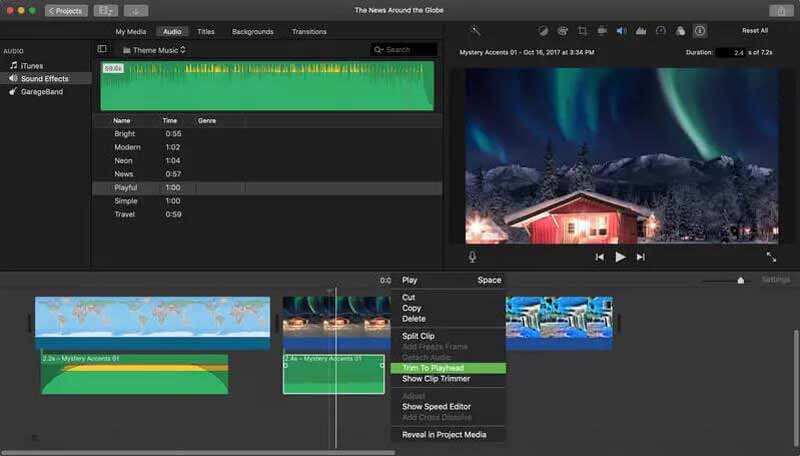
Crea un nuovo progetto di film nel tuo iMovie, importa la traccia audio o il file video e posizionalo sulla timeline.
Fai clic con il pulsante destro del mouse sulla traccia audio e otterrai gli strumenti di modifica di base, come taglia, copia, dividi e ritaglia.
Se desideri modificare il volume dell'audio, seleziona la traccia e fai clic su Volume icona sopra il riquadro del lettore multimediale. Quindi sposta il cursore.
Per aggiungere effetti sonori, fare clic su Audio menu e premi il pulsante Effetti sonori scheda. Scegli un effetto adeguato e trascinalo sulla traccia audio.
Parte 4: domande frequenti sull'editing audio
Come salvare l'audio modificato in Adobe Audition
Dopo la modifica dell'audio in Adobe Audition, vai al menu File e scegli l'opzione appropriata. Per salvare le modifiche nella traccia corrente, selezionare Salva. Per salvare l'audio modificato come nuovo file, seleziona Salva selezione con nome. Per salvare tutte le tracce audio nei formati correnti, seleziona Salva tutto.
Come modificare un file audio in Windows Media Player?
Per modificare un file audio in Windows Media Player, fare clic con il pulsante destro del mouse su un file audio e scegliere Modificare. Quindi puoi modificare il titolo, l'artista, il genere e altro.
Posso modificare un file audio su Google Drive?
Google Drive ha un editor video integrato, ma non può modificare file audio.
Conclusione
Questa guida ha dimostrato quattro modi per modificare l'audio su Windows e Mac. Se hai già Premiere Pro sul desktop, apri semplicemente una traccia audio e modificala sulla timeline. Per l'editing audio di base, puoi provare l'app Foto su Windows 10 o iMovie su Mac. ArkThinker Video Converter Ultimate è una buona opzione per i principianti. Altri problemi? Per favore scriveteli qui sotto.
Cosa pensi di questo post? Fai clic per valutare questo post.
Eccellente
Valutazione: 4.0 /5 (basato su 120 voti)
Trova più soluzioni
Comprimi video per Web, e-mail, Discord, WhatsApp o YouTube Competenze utili per modificare video su iPhone, Android e PC Mac Aggiungi sottotitoli al video: come aggiungere i sottotitoli a un video Collage Video - 4 app di collage video per realizzare video collage Aggiungi musica ai video su iPhone, Android, computer e online Come ritagliare un video online, su iPhone, Android e Mac/PCArticoli relativi
- Modifica video
- I migliori 8 software di editing video gratuiti e a pagamento per Windows 11/10/8/7
- I migliori 8 software di editing video gratuiti e a pagamento per computer/laptop Mac
- Come sostituire l'audio in un video su dispositivi diversi 2022
- Come ritagliare l'audio in Audacity, WMP, iMovie, Online, Trimmer
- Software di editing video gratuito: le 7 migliori app di editing video gratuite
- Modifica audio
- Come sostituire l'audio in un video su dispositivi diversi 2022
- Come ritagliare l'audio in Audacity, WMP, iMovie, Online, Trimmer
- I quattro modi più semplici per cambiare e modificare il volume audio su PC e Mac
- 4 metodi semplici per modificare file audio su computer Windows e Mac
- Come comprimere i file audio senza perdere la qualità del suono
- Come combinare 2 o più file audio su dispositivi diversi



